Cara Memperbaiki 'Kami Tidak Dapat Memuatkan Kesalahan Lanjutan Ini' Di Penyemak Imbas Edge
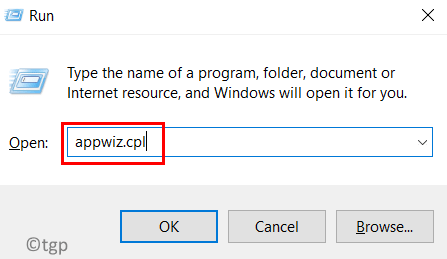
- 2894
- 537
- Don Will
Sambungan adalah alat yang telah dibina dan diprogramkan untuk menyediakan pengguna dengan pengalaman melayari yang hebat dengan fungsi tambahan pada sistem Windows.
Walau bagaimanapun, ramai pengguna Windows baru -baru ini mengadu bahawa selepas memasang sambungan ke penyemak imbas Edge, ia mengeluarkan mesej ralat yang mengatakan "kami tidak dapat memuatkan pelanjutan ini" setelah memulakan semula penyemak imbas Edge.
Mereka tidak pasti apa yang perlu dilakukan seterusnya, dan ada yang terus menggunakan penyemak imbas tanpa memuatkan lanjutan. Masalah ini juga mungkin disebabkan oleh fail lanjutan yang rosak atau kecacatan dalam penyemak imbas MS EDGE itu sendiri.
Setelah menyelidiki isu yang menyebabkan kesukaran semasa memuatkan sambungan, kami dapati beberapa penyelesaian yang mungkin dapat membantu dalam mengatasinya. Sekiranya anda mengalami masalah yang sama, sila rujuk halaman ini untuk maklumat lanjut.
Penyelesaian -
Sekiranya anda telah memuat turun dan memasang sambungan secara manual dari internet, ada peluang untuk rosak kerana diperoleh dari beberapa pihak ketiga. Oleh itu, kami mengesyorkan pengguna menyahpasangnya dari penyemak imbas tepi dan memuat turun fail pelanjutan segar dari internet dengan berhati -hati dan kemudian memasangnya. Sekiranya masih tidak berfungsi, cubalah penyelesaian lain yang diberikan di bawah dalam catatan ini.
Betulkan 1 - Membaiki penyemak imbas Microsoft Edge
Kadang -kadang masalah utama yang menyebabkan masalah ini, mungkin dikaitkan dengan aplikasi penyemak imbas tepi itu sendiri. Oleh itu, kami telah menjelaskan cara membaiki penyemak imbas tepi dengan beberapa langkah mudah di bawah.
Langkah 1: Untuk melancarkan kotak arahan Run, tekan tingkap dan R Kekunci pada papan kekunci anda pada masa yang sama.
Langkah 2: Masukkan Appwiz.cpl dalam kotak arahan Run dan tekan Masukkan Kunci untuk melancarkan aplikasi dan ciri panel kawalan.
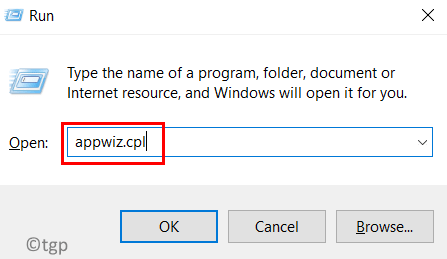
Langkah 3: Cari penyemak imbas Microsoft Edge dan klik kanan.
Langkah 4: Pilih Ubah dari menu konteks dan ini membuka tetingkap pembaikan.
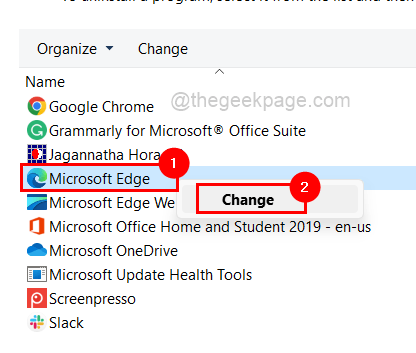
Langkah 5: Klik Pembaikan di tingkap untuk mula membaiki penyemak imbas tepi dengan memuat turun dan memasangnya.
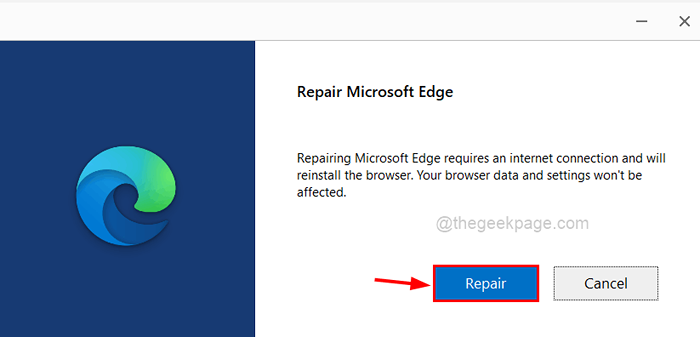
Langkah 6: Tunggu sehingga selesai prosesnya.
Langkah 7: Sekarang mulakan semula penyemak imbas tepi dan periksa sama ada sambungan dimuat dengan betul.
Betulkan 2 - Pasang semula pelanjutan di penyemak imbas tepi
Langkah 1: Pertama sekali, buka Microsoft Edge penyemak imbas pada sistem.
Langkah 2: Buka a baru tab dan jenis tepi: // sambungan/ di bar alamat dan tekan Masukkan kunci.
Langkah 3: Ini membuka halaman sambungan.
Langkah 4: Klik Keluarkan pada sambungan yang anda ingin menyahpasang dari penyemak imbas tepi.
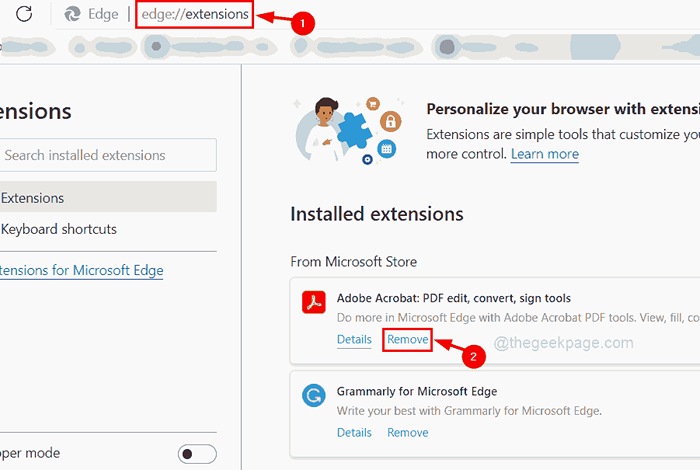
Langkah 5: Untuk pergi ke halaman Add-on Edge, klik Dapatkan sambungan untuk Microsoft Edge di panel sebelah kiri seperti yang ditunjukkan di bawah.
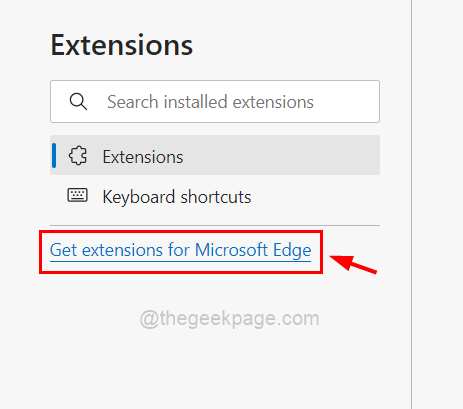
Langkah 6: Di sebelah kiri halaman Add-on Edge, taipkan nama lanjutan di bar carian seperti yang ditunjukkan di bawah.
Langkah 7: Dari hasil carian, cari pelanjutan yang ingin anda pasang pada penyemak imbas tepi dan klik Dapatkan Untuk mula memuat turun dan memasang.
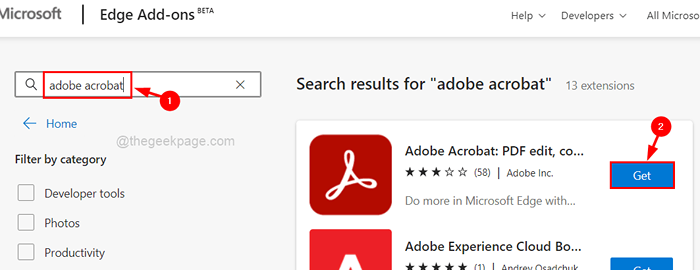
Langkah 8: Setelah selesai, tutup tab Add-on Edge dan mulakan semula penyemak imbas tepi.
Sekarang periksa sama ada masalah itu diselesaikan.
- « Betulkan organisasi anda telah mematikan kemas kini automatik
- Cara Memperbaiki Cakera 1 Tidak Diketahui, Tidak Diisytiharkan di Windows 11 »

